Python 环境安装
方法一:从 Python 官网安装并创建虚拟环境

1. 访问 Python 官网
- 打开浏览器,访问Python 官方下载页面:
https://www.python.org/downloads/
2. 下载安装包
-
在页面上点击“Download Python X.X.X”按钮(这里 X.X.X 代表 Python 的版本号)。
-
下载
.pkg文件。
3. 安装 Python
-
双击下载的
.pkg文件,按照安装向导的提示进行安装。 -
Python 将自动安装在
/usr/local/bin/目录下,同时安装pip和 IDLE(Python 的集成开发环境)。
4. 验证安装
-
打开“终端”,输入以下命令检查 Python 版本:
python3 --version你应该会看到类似
Python 3.X.X的输出。 -
验证
pip是否安装成功:pip3 --version你应该会看到
pip 21.0或更高版本的信息。
5. 创建虚拟环境
-
导航到你想要创建虚拟环境的项目目录。
-
使用
venv模块创建虚拟环境:python3 -m venv venv这个命令会在当前目录下创建一个名为
venv的文件夹,包含独立的 Python 解释器和pip。
6. 激活虚拟环境
-
激活虚拟环境,使其成为当前终端会话中的 Python 环境:
source venv/bin/activate激活后,终端提示符会变成
(venv),表示虚拟环境已激活。
7. 安装依赖包
-
在虚拟环境中使用
pip安装所需的依赖包:pip install package_name
8. 退出虚拟环境
-
完成工作后,可以通过以下命令退出虚拟环境:
deactivate
方法二:通过 Miniconda 安装并创建虚拟环境
1. 下载 Miniconda 安装包
-
访问Miniconda下载页面:
https://docs.conda.io/en/latest/miniconda.html。 -
选择适合你系统的安装包(
Miniconda3 macOS Intel x86 64-bit bash或者Miniconda3 macOS Apple M1 64-bit bash),并下载Miniconda3安装包。
2. 安装 Miniconda
-
打开终端,导航到你下载
Miniconda安装包的目录。 -
运行以下命令启动安装:
bash Miniconda3-latest-MacOSX-x86_64.sh or bash Miniconda3-latest-MacOSX-arm64.sh -
按照提示进行安装,接受许可协议并选择安装路径(默认是
~/miniconda3)。 -
安装完成后,运行以下命令以激活 Miniconda 环境:
source ~/.bash_profile
3. 验证安装
-
检查
conda是否安装成功:conda --version你应该会看到
conda 4.X.X的版本号。
4. 创建虚拟环境
-
使用
conda create命令创建一个新的 Python 环境,并指定 Python 版本:# ComfyUI conda create -n comfy_ui python=3.10.6 # stable-diffusion-webui conda create -n sdw_ui python=3.10.6 -
comfy_ui 是安装ComfyUI环境的名称。
-
sdw_ui 是安装stable-diffusion-webui环境的名称。
5. 激活环境
-
使用以下命令激活新创建的环境:
conda activate comfy_ui conda activate sdw_ui激活后,终端提示符会变成
(comfy_ui),表示当前使用的环境是comfy_ui。
6. 安装依赖包
-
在环境中使用
conda或pip安装所需的包:conda install numpy或者:
pip install requests
7. 退出环境
-
完成工作后,可以通过以下命令退出当前环境:
conda deactivate
通过这两种方法,你可以在 macOS 上轻松安装和管理 Python 及其虚拟环境。
Stable-Diffusion 3 大模型
下载开源的 Stable-Diffusion 3 大模型:https://huggingface.co/stabilityai/stable-diffusion-3-medium/tree/main
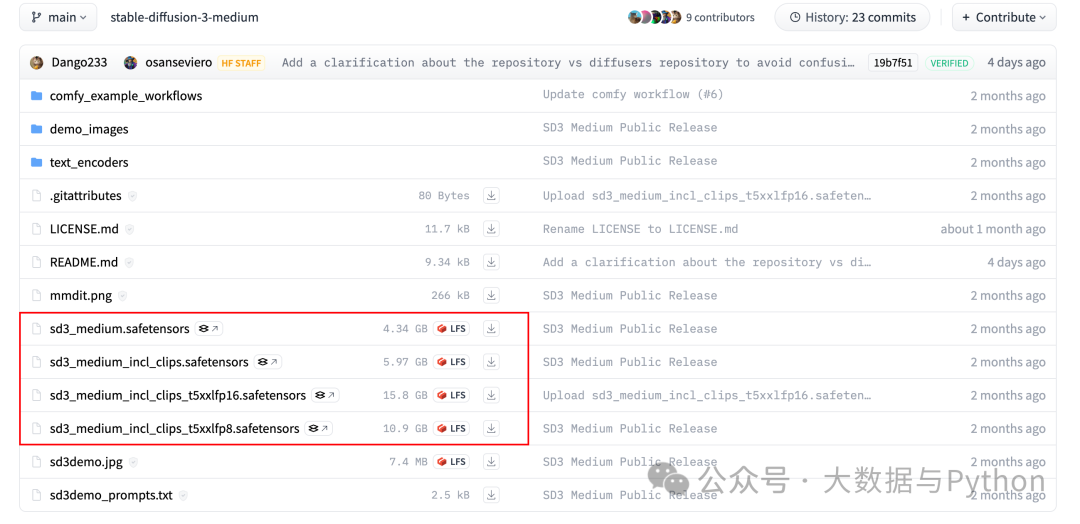
WuhaXL_realisticMixV4.0 真人模型免费下载
下载地址:https://www.mediafire.com/file/p58ns2txvg8irs4/wuhaXL_realisticMix_4.0.safetensors/file
ComfyUI 安装
下载 ComfyUI 控制面板:https://github.com/comfyanonymous/ComfyUI.git
详细安装步骤:
mkdir ComfyUI git clone https://github.com/comfyanonymous/ComfyUI.git conda activate comfy_ui (comfy_ui) oscar@Oscar-MacPro AI % pip install torch torchvision torchaudio (comfy_ui) oscar@Oscar-MacPro ComfyUI % pip install -r requirements.txt # 把下载好的大模型文件拷贝到下面的目录 /Users/oscar/projects/AI/ComfyUI/models/checkpoints/ # 启动项目 python main.py



ComfyUI 中文语言设置:
# 进入custom_nodes cd /Users/oscar/projects/AI/ComfyUI/custom_nodes # 在目录下执行命令 git clone https://github.com/AIGODLIKE/AIGODLIKE-ComfyUI-Translation.git
或者直接下载zip文件,将 zip 包解压到 ComfyUI\custom_nodes 目录中。
最后重启项目:python main.py
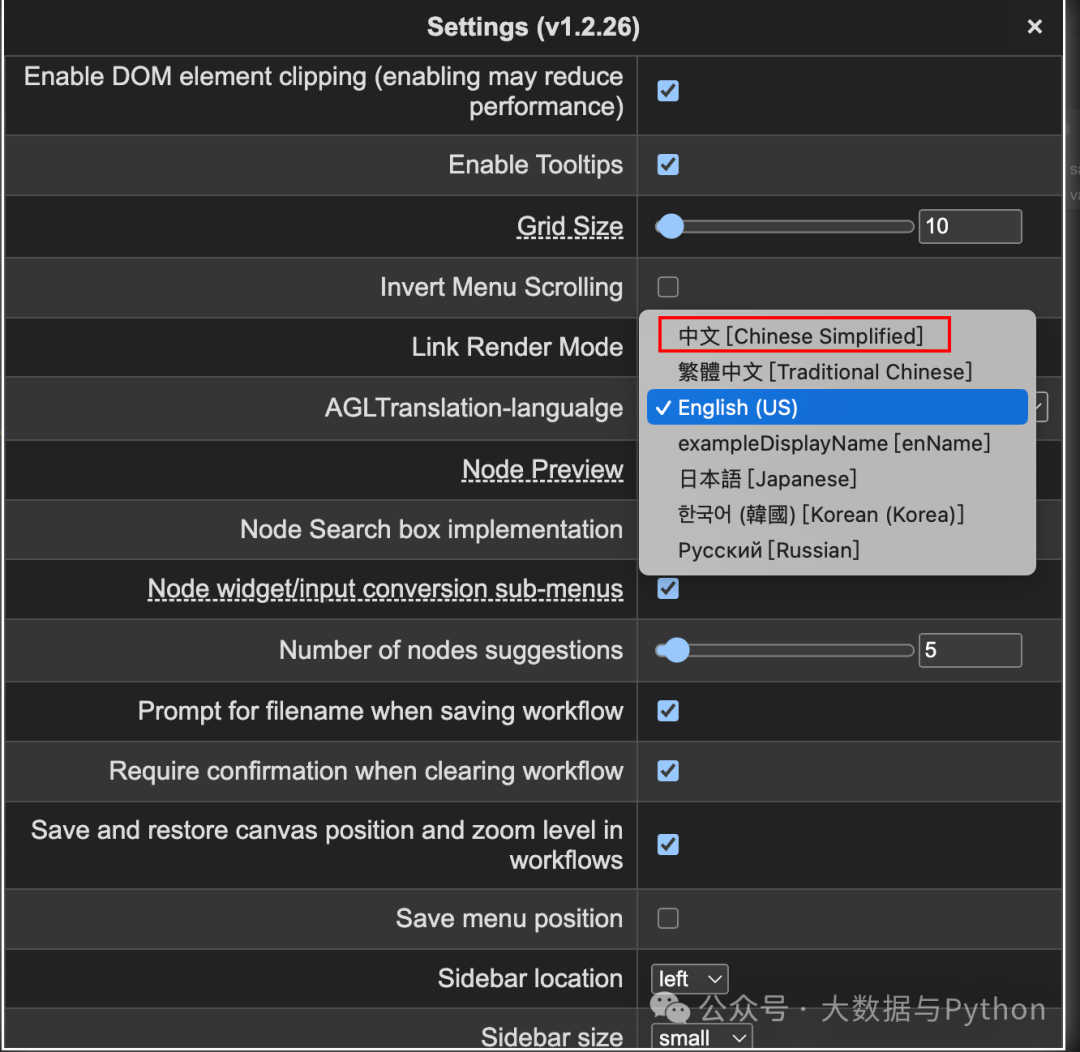
stable-diffusion-webui 安装
1、下载源码
cd /Users/oscar/projects/AI/ git clone https://github.com/AUTOMATIC1111/stable-diffusion-webui.git
2、进入Stable diffusion webui 文件夹
cd stable-diffusion-webui
3、建立虚拟环境,根据第一步种安装python方式的不同,创建虚拟环境的方式也不一样。
conda create -n sdw_ui python=3.10.6 conda activate sdw_ui
4、安装所有需要的依赖
`(sd_webui) oscar@Oscar-MacPro stable-diffusion-webui % pip install -r requirements.txt`
5、下载模型等文件
模型下载参考前面步骤(Stable-Diffusion 3 大模型)。
核心目录介绍:
模型目录 = stable-diffuision-webui/models/Stable-diffusion/
Lora = stable-diffusion-webui/models/Lora/
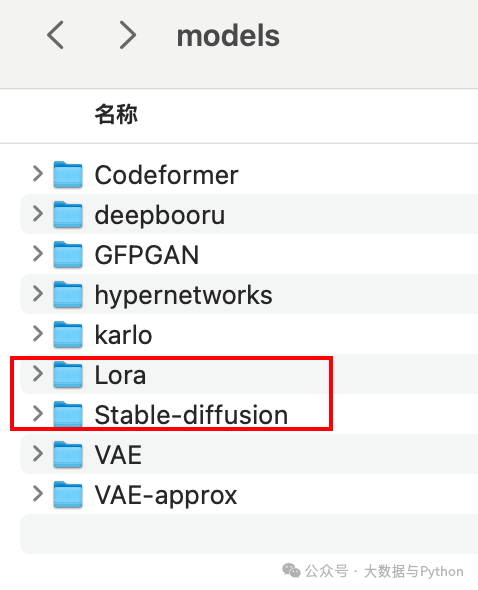

6、启动
`(sd_webui) oscar@Oscar-MacPro stable-diffusion-webui % ./webui.sh`

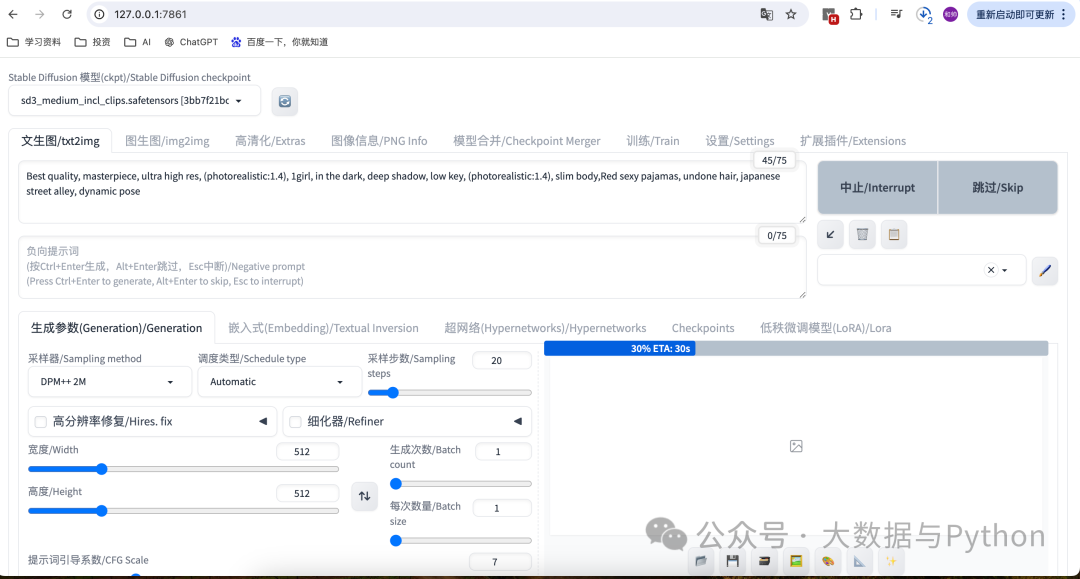
异常
PermissionError: [Errno 13] Permission denied: '/Users/oscar/.cache/huggingface'
(sd_webui) oscar@Oscar-MacPro stable-diffusion-webui % sudo mkdir /Users/oscar/.cache/huggingface (sd_webui) oscar@Oscar-MacPro stable-diffusion-webui % sudo chmod -R 777 /Users/oscar/.cache/huggingface
写在最后
感兴趣的小伙伴,赠送全套AIGC学习资料,包含AI绘画、AI人工智能等前沿科技教程和软件工具,具体看这里。

AIGC技术的未来发展前景广阔,随着人工智能技术的不断发展,AIGC技术也将不断提高。未来,AIGC技术将在游戏和计算领域得到更广泛的应用,使游戏和计算系统具有更高效、更智能、更灵活的特性。同时,AIGC技术也将与人工智能技术紧密结合,在更多的领域得到广泛应用,对程序员来说影响至关重要。未来,AIGC技术将继续得到提高,同时也将与人工智能技术紧密结合,在更多的领域得到广泛应用。

一、AIGC所有方向的学习路线
AIGC所有方向的技术点做的整理,形成各个领域的知识点汇总,它的用处就在于,你可以按照下面的知识点去找对应的学习资源,保证自己学得较为全面。


二、AIGC必备工具
工具都帮大家整理好了,安装就可直接上手!

三、最新AIGC学习笔记
当我学到一定基础,有自己的理解能力的时候,会去阅读一些前辈整理的书籍或者手写的笔记资料,这些笔记详细记载了他们对一些技术点的理解,这些理解是比较独到,可以学到不一样的思路。


四、AIGC视频教程合集
观看全面零基础学习视频,看视频学习是最快捷也是最有效果的方式,跟着视频中老师的思路,从基础到深入,还是很容易入门的。

五、实战案例
纸上得来终觉浅,要学会跟着视频一起敲,要动手实操,才能将自己的所学运用到实际当中去,这时候可以搞点实战案例来学习。


若有侵权,请联系删除





















 1934
1934

 被折叠的 条评论
为什么被折叠?
被折叠的 条评论
为什么被折叠?








